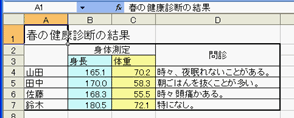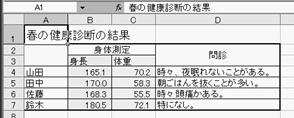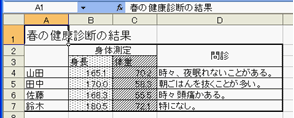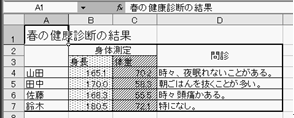|
|
| 続いて網掛けについて説明します。 画面で確認するときやカラープリンタで印刷するときは、前述した「塗りつぶしの色」の設定を用いることで見やすい表に仕上げることができますが、モノクロプリンタに印刷するときや、カラー印刷後にモノクロコピーで配布されるときは、色の違いが読み取れなくなってしまいます。 そのような場合に「塗りつぶしの色」に変わり有効なのが「網掛け」です。
|
|||||||||||||||||
| セル【B3】からセル【B7】に網掛けパターン |
|||||||||||||||||
| 1. セル【B3】からセル【B7】をドラッグし範囲選択します。 |
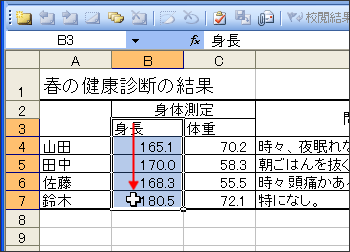 |
||||||||||||||||
| 2. 選択状態となっている部分の任意の場所をマウスの右ボタンでクリックします。 |
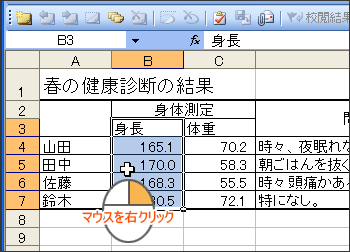 |
||||||||||||||||
| 3. 表示されたメニューリストから『セルの書式設定』を選択します。 |
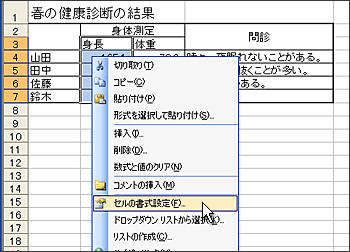 |
||||||||||||||||
| 4. 『セルの書式設定』ダイアログボックスが表示されますので、『パターン』タブをクリックします。 |
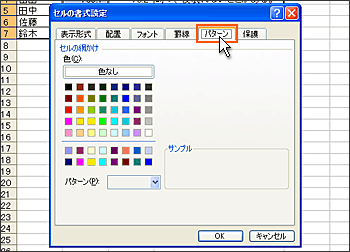 |
||||||||||||||||
| 5. 「パターン」フィールド横のスピン |
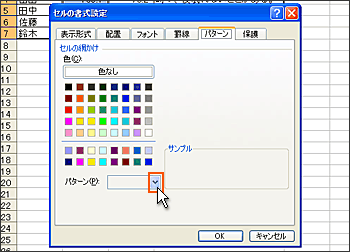 |
||||||||||||||||
| 6. パターンの一覧が表示されますので「6.25% 灰色」をクリックします。 |
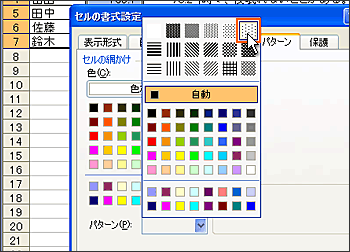 |
||||||||||||||||
| 7. 『セルの書式設定』ダイアログボックス内の『OK』ボタンをクリックします。 |
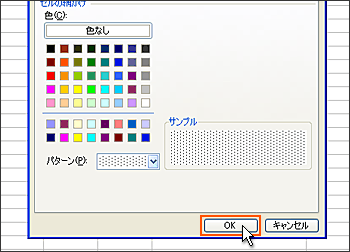 |
||||||||||||||||
| 8. 操作後、網掛けを確認しやすくするためにセル【A1】をクリックします。 セル【B3】からセル【B7】に網掛けが設定されます。 |
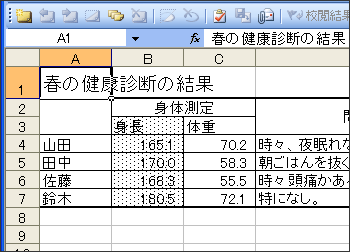 |
||||||||||||||||
| 9. 網掛けを解除したいときは、『塗りつぶしの色』 |
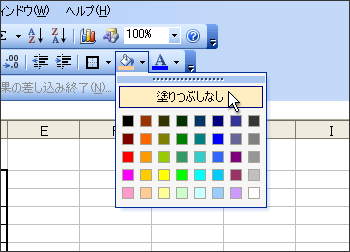 |
||||||||||||||||